iPhone および iPad で Spotlight 検索を使用する方法
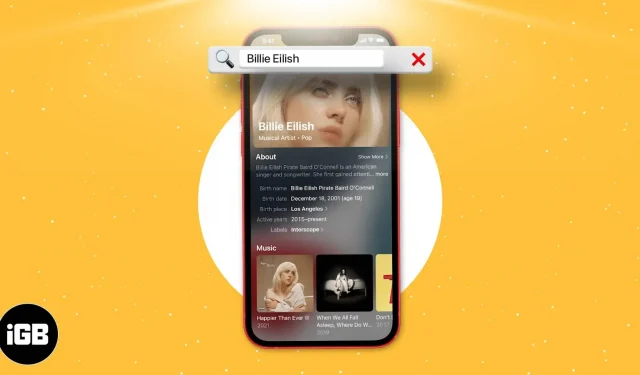
iPhone と iPad を導入して以来、私は iPhone 上のアプリ、設定、機能に移動するために常にこれを使用してきました。iPhone で何か作業をするときは、私はいつも Spotlight 検索に答えます。iPhone の Spotlight 検索機能に一度慣れてしまうと、もう後戻りはできません。
新しい iOS 16 で、Apple は iPhone と iPad の Spotlight 検索機能をさらに改善しました。iPhone および iPad のスポットライト機能の使用方法を学びたいですか? 最大限に活用する方法は次のとおりです。
- iOS 16 および iPadOS 16 で Spotlight 検索を有効または無効にする方法
- iPhone や iPad の Spotlight で何ができるのですか?
- Spotlight で Siri の提案と最近の検索を非表示にする方法
iOS 16 および iPadOS 16 で Spotlight 検索を有効または無効にする方法
Spotlight 検索は iPhone に最初から組み込まれています。ホーム画面を下にスワイプしてアクセスできます。また、iOS 16 では、Apple がホーム画面の下部にその場所を配置し、今日のビューで Spotlight 検索にアクセスすることもできます。
何らかの理由で、Apple は Spotlight 検索を完全に無効にすることを許可していません。ただし、Siri の提案を検索から削除することはできます。その方法は次のとおりです。
- iPhoneの設定を開きます。
- 「Siri と検索」が表示されるまで下にスクロールします。
- 「検索前」セクションで、「候補の表示」をオンまたはオフにします。
- 「APPLE CONTENT」セクションで、「Spotlight で表示」をオンまたはオフにします。
iPhone や iPad の Spotlight で何ができるのですか?
Spotlight は常に非常に便利ですが、Apple は iOS 16 に次の新機能を追加することで、この機能の使用例も改善しました。
- アプリケーション内の画像を検索する機能。
- 役立つ迅速なアクションを実行します。
- 最高のリッチな結果。
- アクティブになり始めてください。
- Siri の提案の方が優れています。
これらの新機能は便利ですが、その使用方法と、以前の便利な Spotlight 検索機能をいくつか紹介します。
1. Spotlight からアプリを直接インストール、移動、アンインストールします。
アプリのダウンロードがかつてないほど簡単になりました。iPhone にアプリがない場合は、Spotlight 検索からアプリを直接ダウンロードできる場合があります。この機能は iOS 16 で導入され、より多くのより優れたアプリ検索と推奨をサポートするために iOS 16 で強化されました。
iOS 15 より前は、ホーム画面にアプリを追加できませんでした。アプリ ライブラリに移動せずに、Spotlight 検索からホーム画面にアプリを直接ドラッグできるようになりました。同様に、Spotlight 検索からアプリを直接削除できます。
2. 写真内のテキストを検索する
私が経験した中で最高の Spotlight 検索機能は、Live Text を使用して写真内のテキストを検索できる機能です。この機能は写真からテキストを抽出し、コピー、貼り付け、写真内に存在するテキストに基づいたアクションの実行に役立ちます。
Spotlight 検索は、写真内のすべてのテキストにインデックスを付けます。これを使用すると、Spotlight Search から直接写真を検索できます。写真を探したいが、いつ撮ったか思い出せないとします。ただし、写真に記載されている言葉のいくつかは覚えています。
Spotlight 検索を開いて、覚えている単語を入力すると、出来上がりです。スポットライト検索でも同じ写真が表示されます。これは多くの状況で役立ちます。
3. iPhoneのホーム画面で検索する
大画面の iPhone に対する私の渇望は衰えていないが、Apple は片手で iPhone を使いやすくし、アクセシビリティを向上させるために画面の下部に Spotlight 検索バーを追加した。画面上の任意の場所を下にスワイプして Spotlight 検索にアクセスするのは簡単でしたが、親指でタップするだけで簡単にアクセスできるようになりました。
4. 連絡先の追加オプション
今回は、連絡先画面が完全な UI アップデートを受けました。この連絡先への最後の通話やメッセージなどの状況に応じた結果が提供されるほか、他のアプリからのアクティビティも表示されます。
これで、WhatsApp でメッセージを送信するなど、他のアプリケーションを通じてその人に直接連絡できるようになります。Spotlight 検索では、iPhone 上にその人の写真がある場合にはそれも表示されます。
$ 記号をクリックすると、iPhone のメッセージ アプリが表示されます。Apple Pay を使用して連絡先の料金を直接支払うことができるようになりました。あるいは、Apple Pay を使用して、Spotlight Search からの連絡先の料金を直接支払うこともできます。
5. 映画やシリーズのクイック検索
iOS 16 では、映画やテレビ番組の結果がより豊富になりました。見たいテレビ番組を Google で検索してからストリーミング サービスを検索する代わりに、Spotlight 検索で番組を直接検索できます。iOS では、ストリーミング サービスのページが表示されます。
検索結果には、Rotten Tomatoes と IMDb の評価も表示されます。テレビ番組や映画の結果に加えて、俳優やその他のスタッフの検索結果を詳しく調べることができます。
6. アプリケーション内の画像を検索する機能
Bionic チップ上の Apple のニューラル エンジンと、Apple が新しい iOS 16 に実装したアルゴリズムの助けを借りて、ユーザーは iPhone 上の画像ライブラリを含むあらゆるアプリケーションで画像を検索できるようになりました。ほとんどの場合、Spotlight はメッセージ、メモ、ファイル内の画像の情報を使用して、場所、人物、シーン、さらにはテキスト、犬、車などのオブジェクトの画像による検索を提供します。
7. 検索結果からApp Clipにアクセスする
iPhone の Spotlight では、マップの結果に企業のアクティビティが表示されます。電話をかける、道順を知る、時刻を確認するだけでなく、企業が App Clip をサポートしている場合は、Spotlight 検索マップの結果にその企業の App Clip をインストールできるようになりました。
たとえば、検索では、レストランのメニューを開く、テーブルを予約する、予約を取る、テイクアウトを注文する、順番待ちリストに参加する、ショーのスケジュールを確認する、駐車料金を支払う、料金を確認するなどの操作を求めるメッセージが表示される場合があります。
8. 場所、カレンダーイベント、ファイルなどを検索する
Spotlight Search は iOS エコシステムのすべてのセクションに統合されているため、システム全体が検索可能になります。iOS 16 の Spotlight 検索は Mac の Spotlight によく似ており、携帯電話の Spotlight 検索を「Google」にします。
Spotlight を使用すると、ファイル アプリでドキュメントを検索したり、検索バーでテキスト メッセージを検索したり、カレンダーを確認したりすることができます。
9. 役立つクイックアクションを実行する
Spotlight を使用して iPhone でクイックアクションを実行できるようになりました。タイマーをすばやく開始したり、フォーカス モードを有効にしたり、曲をシャザムしたり、組み込みのショートカットを実行したりすることもできます。これにより、Apple はあなたが思っているよりも簡単にアクティビティを見つけられるようにしました。
これらのタスクは数回タップするだけで完了します。できるだけシンプルに。これにより、アクションの実行がより簡単かつ迅速になります。新しい iOS 16 にあるもう 1 つの機能は、ショートカットが割り当てられているアプリの名前を検索できることです。検索結果には、それらのアプリ関連の結果がすべて表示されます。
10. Spotlight検索からライブアクションを開始する
スポーツの試合をスポットライトの結果でフォローするなど、アクティブに過ごしましょう。正しく読めば、人生で起こったお気に入りの試合のスコアを知ることができます。外出先でも、試合またはリーグの名前を入力するだけで結果が表示されます。これらの結果はリアルタイムで常に更新されるため、更新を見逃すことはありません。
Spotlight で Siri の提案と最近の検索を非表示にする方法
- iPhoneの設定を開きます。
- 「Siri と検索」が表示されるまで下にスクロールします。
- 「検索前」セクションで、「提案を表示」と「最近の内容を表示」をオフにします。
Apple では、Spotlight の検索履歴を削除することを許可していません。何かを探して Safari にアクセスした場合は、Google から検索を削除する必要があります。iPhone で Google 検索やその他のアクティビティを削除する方法は次のとおりです。
結論
Apple は、iOS 16 の Spotlight 検索で確かに大きな一歩を踏み出しました。ライブ検索のような機能は、Spotlight 検索をより便利にするための大きな一歩であり、新しい検索 Spotlight を使い始めると、その機能に驚かれることでしょう。能力。
他に Spotlight 検索のヒントはありますか? 以下のコメントセクションでお知らせください。



コメントを残す